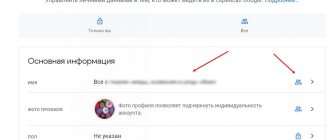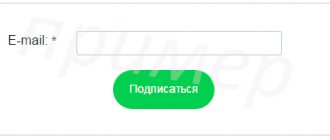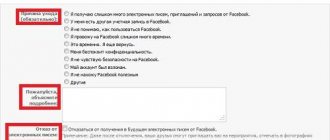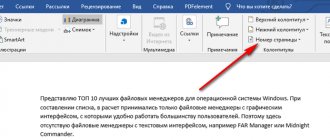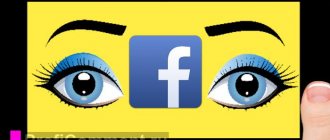Как правило, при регистрации в Фейсбуке люди указывают свое настоящее имя и фамилию. И в этом есть смысл. Ведь администрация пытается бороться с фейками, наказывая пользователей, которые указывают ненастоящие личные данные. Кроме того, регистрироваться под своим настоящим именем удобно. Ведь таким образом вас без особых проблем смогут найти ваши родные, друзья, коллеги и т.д. Тем не менее порой возникает потребность установить новое ФИО. О том, как в Фейсбук изменить имя мы и поговорим в данной статье.
На ПК
Теперь разберемся, как изменить имя и фамилию в Фейсбук с компьютера:
- Запустите браузер, откройте Фейсбук, авторизуйтесь;
- Нажмите на значок в виде стрелки, расположенный рядом с аватаром в верхнем правом углу и выберите строку «Настройки»;
- В блоке «Общие» настройки аккаунта вы увидите строчку «Имя», нажмите кликабельную иконку «Редактировать»;
- Откроются поля ввода ФИО – укажите желаемую информацию;
- Кликните на кнопку «Проверить изменения»;
- Укажите пароль и нажмите на строчку «Сохранить изменения».
Готово! У вас получилось сменить данные. Напоминаем, что производить процедуру можно не чаще одного раза в 60 дней.
Смотрите также видео-инструкцию о том, как изменить имя в Фейсбуке.
Кстати, в этом же блоке настроек можно добавить девичью фамилию или псевдоним. Давайте перейдем к тому, как изменить имя в Фейсбук с телефона.
Как поменять владельца страницы
В отличие от соцсети ВКонтакте, в которой нельзя удалить из группы ее основателя, в Facebook можно изменить владельца паблика.
Перед тем как удалить создателя странички, нужно назначить нового администратора.
Для этого следует:
- Зайти в группу и в верхнем меню справа выбрать пункт «Настройки».
- Слева в меню выбрать «Роли Страницы».
- В поле в разделе «Назначить новую роль на Странице» ввести имя или электронный адрес человека, который станет новым администратором.
- Справа от поля нажать на кнопку выбора роли с текстом «Редактор». В выпадающем списке выбрать «Администратор».
- Кликнуть по кнопке «Добавить».
Теперь этот человек сам сможет назначать новые роли, отвечать на комментарии и удалять их, менять любые сведения на странице, а также в связанном с ней аккаунте в Инстаграм.
После выбора администратора можно удалить предыдущего владельца.
Роль человека для страницы можно также изменить в Настройках.
Для этого нужно:
- Внизу той же страницы, на которой был назначен новый администратор, найти человека, которого нужно удалить. Справа от его имени нажать на кнопку «Редактировать».
- Выбрать опцию «Удалить». Здесь же можно присвоить человеку другую роль в паблике, если удалять его не нужно.
Следует назначать администраторами только проверенных лиц – получив эту роль на странице, они смогут управлять ведением бизнеса в Фейсбук.
Мобильная версия
Более 80% пользователей предпочитают заходить в личный аккаунт через приложение для смартфона. Программа обладает огромным функционалом и удобна для использования. Разберемся, как в Фейсбук поменять фамилию или изменить другие данные с помощью смартфона:
- Откройте приложение и авторизуйтесь;
- Нажмите на иконку в виде трех полос, расположенную на нижней панели справа;
- Пролистайте меню и найдите пункт «Настройки и конфиденциальность» и выберите строку «Настройки»;
- Откроется новое окно – вам нужен блок «Личная информация»;
- Первая строчка – «Имя», нажмите на нее и введите нужные данные в соответствующие поля;
- Кликните на иконку «Проверить изменения»;
- Введите пароль и нажмите на «Сохранить изменения».
Готово! Теперь вы сможете справиться с изменением данных и внесением новой информации. Давайте разберемся, что делать, если Фейсбук просит подтверждение имени и фамилии.
Как изменить название страницы
Настройки, касающиеся названия и описания группы, находятся в соответствующем меню и доступны только администратору. Попасть в это меню пользователи могут как через обычную браузерную версию Facebook на компьютере, так и через официальное мобильное приложение. В связи с этим дальнейшая инструкция будет разделена на две части.
Перед тем, как переходить к сути, составим список требований, выдвигаемых администрацией социальной сети к наименованию сообществ:
- Длина имени не должна превышать 75 символов.
- Нельзя использовать слова, которые могут быть восприняты как оскорбительные (или те, которые нарушают правила соцсети).
- Запрещается использовать в названии любую форму слова «Facebook» и «официальный».
- Нельзя указывать в имени информацию, которая может запутать пользователей или представить владельца группы как иное конкретное лицо.
Мнение эксперта
Дарья Ступникова
Специалист по WEB-программированию и компьютерным системам. Редактор PHP/HTML/CSS сайта os-helper.ru.
Спросить у Дарьи
Несоблюдение представленных выше правил чаще всего приводит к заморозке или блокировке сообщества.
Через сайт
Если вы привыкли администрировать своё сообщество через полную браузерную версию социальной сети, то для смены названия группы вам нужно выполнить следующий комплекс действий:
- Откройте главную страницу паблика и нажмите по иконке «Меню», которая расположена в верхней панели инструментов.
- В появившемся меню выберите пункт «Управление Страницами».
- В левой панели найдите кнопку «Ещё», переместитесь в раздел «Информация».
- В разделе «Общее» нажмите на «Редактировать» напротив графы «Имя».
- Введите новое наименование сообщества и сохраните изменения.
Подтверждение
Почему социальная сеть требует подтверждения данных?
- Настоящие данные требуются в целях повышения безопасности от любых киберпреступлений;
- Внутренние условия и правила социальной сети регламентируют использование реальных данных;
- Политика конфиденциальности подтверждает, что информация о пользователе не будет использоваться в публичных целях.
Что требуется для идентификации:
- Удостоверение государственного образца – паспорт, водительские права, свидетельство о браке и другие документы, содержащие фото, ФИО и дату рождения;
- Два разных документа, где фигурируют ФИО, фото и дата рождения. Это могут быть медицинские карты, справки с места работы или учебы, банковская выписка, пенсионное свидетельство;
- Если отсутствует документ, где одновременно есть настоящее ФИО, фотография и дата рождения, можно подобрать два документа с настоящим ФИО и одно удостоверение с фото или датой рождения.
Если социальная сеть прислала запрос на подтверждение, сделайте следующее:
- Сфотографируйте удостоверение с близкого расстояния;
- Можно закрыть серийные номера или адрес листом бумаги/рукой;
- Текст должен быть в фокусе;
- Удостоверьтесь, что на картинке четко видно ФИО, дату и фотографию;
- Сохраните фотографию на телефоне или на компьютере;
- Откройте форму запроса, нажмите иконку «Загрузить» и добавьте файл.
Пошаговая инструкция, как изменить имя и фамилию в Фейсбук
Чтобы поменять свои личные данные с телефона нужно:
- Запустите приложение Facebook
- Зайдите в профиль и выберите раздел «Еще».
- В нем выберите «Быстрые настройки конфиденциальности».
- Вам откроется вкладка с быстрыми настройками. Пролистайте ее вниз до раздела «Безопасность аккаунта».
- Щелкните по «Обновить личную информацию».
- Выберите строку имя.
- Поменяйте личные данные.
Рекомендуем также к прочтению статью о том, как изменить имя в ВК, по ссылке.
Процесс редактирования в браузере
Как в Фейсбук поменять фамилию в профиле? Использование настроек браузера является простым процессом.
Для ввода свежих данных придерживайтесь следующей инструкции:
- Посетите раздел по настройкам(«настройки конфиденциальности» + просто «настройки») В области личной информации введите актуальное имя
- Просмотрите корректность отображения ФИО. Сохраните нововведения.
На Android
Неопытных пользователей часто интересует вопрос, как поменять фамилию в фейсбук в телефоне. Выполнить видоизменение данных при помощи официальной разработки Андроид можно без проблем. Для успешного выполнения процесса потребуется выполнить ряд взаимосвязанных действий, а именно:
- найдите в меню настроек раздел конфиденциальности;
- осуществите тап на специальной иконке;
- из высветившегося перечня выполните настройки;
- проследуйте в раздел редактирования;
- выполните замену названия профиля;
- сохраните изменения.
Сменить фамилию на смартфоне через браузер не составит большого труда. На всю процедуру новичок потратит время в размере не больше 5-и минут.
Почему не получается операция ???
Социальная сеть Фейсбук пропагандирует политику использования пользователями реальных имен. Таким образом, администрация минимизирует риски мошенничества и активности самозванцев.
Система имеет свод правил для редактирования личной информации. Запрет на внесение изменений по аккаунту может быть вызван следующими причинами:
- Новая информация не соответствует заявленным требованиям ресурса.
- Данные часто менялись на протяжении 2-х месяцев.
- Ранее на платформе выполнялся запрос на подтверждение имени.
- ФИО не соответствует в полной мере данным из удостоверения личности.
Ограничения:
Также не забывайте об ограничениях и правилах внутри социальной сети.
Внимание — Администрация платформы позволяет осуществлять замену фамилии не чаще одного раза в течение 6-и дней !!!
Требования:
Изменяя фамилию в Facebook, не помешает использование практических советов.
Таким образом, вы обезопасите себя от различных ошибок и недоразумений:
- в графе имени не допускаются сокращения. Нужна только полная форма;
- отчество заполняется пользователем только желанию;
- в графе с фамилией содержится информация о владельце аккаунта;
- фамилия + имя отображается на персональной странице владельца латинскими символами. Чтобы информация высвечивалась на другом языке, пользователь может заполнить пункт на родном для него языке;
- допускается набор девичьей фамилии, ника или творческого псевдонима. Информация вводится в графе «Другие имена». Клик по специальной ссылке переадресует на страницу ввода.
Требования и ограничения
Перед тем, как приступать к смене имени, рассмотрим требования и ограничения, которые предъявляет социальная сеть. Всего их несколько:
- Имя не должно содержать нецензурные слова.
- В личных данных недопустимо использование знаков препинания, символов или цифр.
- Каждое слово должно быть написано на одном языке (без использования иностранных символов).
- Смену ФИО можно производить лишь 1 раз в 2 месяца, всего 4 раза за всю историю ведения страницы.
- ФИО, которые указаны в личных данных, должны соответствовать реальным – в противном случае администрация сайта может потребовать прохождения верификации по паспорту (если данные не совпадут, то аккаунт с большой долей вероятности заблокируют).
Ограничения разобраны, можно переходить к процедуре.
Инструкция по изменению имени в Фейсбук с компьютера или телефона
Перед изменением имени изучите правила смены данных в справочном центре Facebook. Там четко указано какие данные Ваше имя и фамилия не могут содержать (слова или фразы вместо имени, какие-либо звания и т.д.). Как только Вы определитесь с данными, можете приступать к непосредственной замене:
- Выполните вход на странице Facebook. Откройте главную страницу социальной сети, после чего введите Ваш логин и пароль.
- Щелкните на знак в виде трех горизонтальных полосок. От входа на Фейсбук через экран iPhone или Android зависит месторасположение значка, который может находиться в правом верхнем или нижнем углу. Если действия совершаются через компьютер, Вам следует щелкнуть значок небольшого треугольника направленного вниз.
- Спуститесь вниз и кликните «Настройки аккаунта». На Android-устройстве настройки страницы откроются уже на действиях второго пункта.
- Открываете «Общие настройки». В общих настройках откроется окошко с графами Ваших данных. Там Вы можете поменять старые ФИО на новые.
- Выберите как Ваше имя будет отображаться на странице. Есть несколько вариантов, когда имя расположено первым или фамилия.
- При желании Вы можете выбрать пункт «Просмотр изменений» и наглядно увидеть, как будет выглядеть Ваша страница с новыми данными.
- Введите личный пароль и сохраните изменения.
Если после четкого выполнения описанных инструкций изменения на странице Фейсбук не произошло – советуем несколько раз обновить страницу.
В приложении с телефона
Если вы хотите изменить имя пользователя в фейсбук и не знаете, как это делать со смартфона, воспользуйтесь следующей инструкцией:
- В приложении или в мобильной версии сайта коснитесь иконки Ξ.
- Войдите в раздел «Настройки и конфиденциальность», далее жмем «Настройки».
- Коснитесь самого первого пункта «Личная информация», затем строки «Name».
- Введите новые данные, выберите опцию «Проверить» а затем сохраните.
Вот и все — Радуйтесь